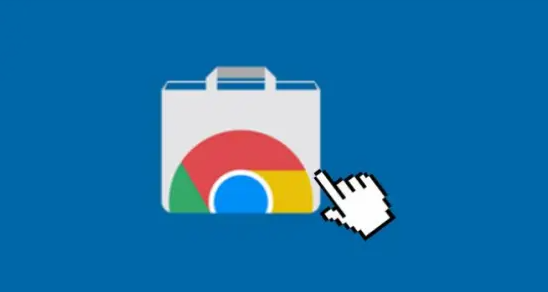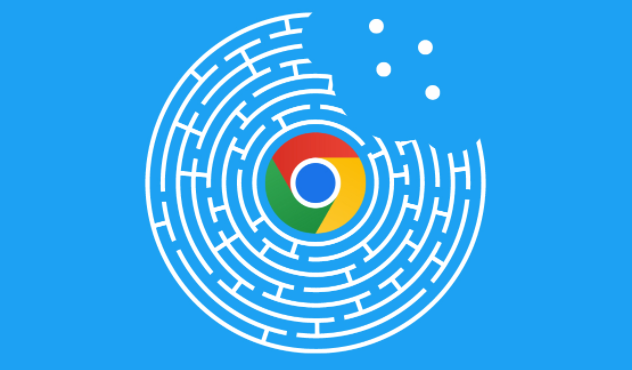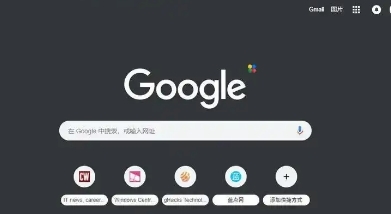如何在Chrome中管理证书
本文将为各位用户解答一下如何在Chrome中管理证书?将通过导入证书、导出证书、删除证书等方面为大家做个详细的解答,具体如下。

一、导入证书
1.打开Chrome浏览器:启动Chrome浏览器,进入其主界面。
2.访问设置菜单:点击右上角的“三个点”菜单按钮,在下拉列表中选择“设置”。
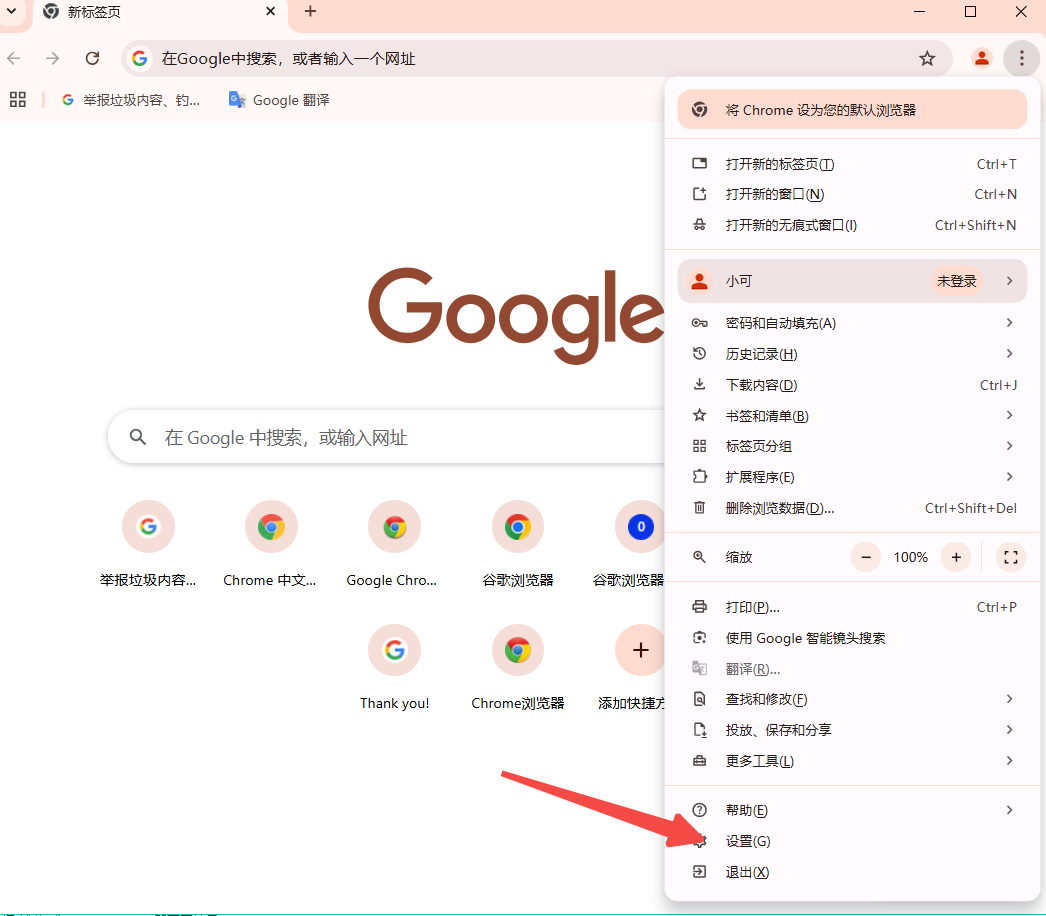
3.进入高级设置:在设置页面中,滚动到页面底部,点击“显示高级设置”,然后在“隐私设置和安全性”部分找到并点击“安全”。
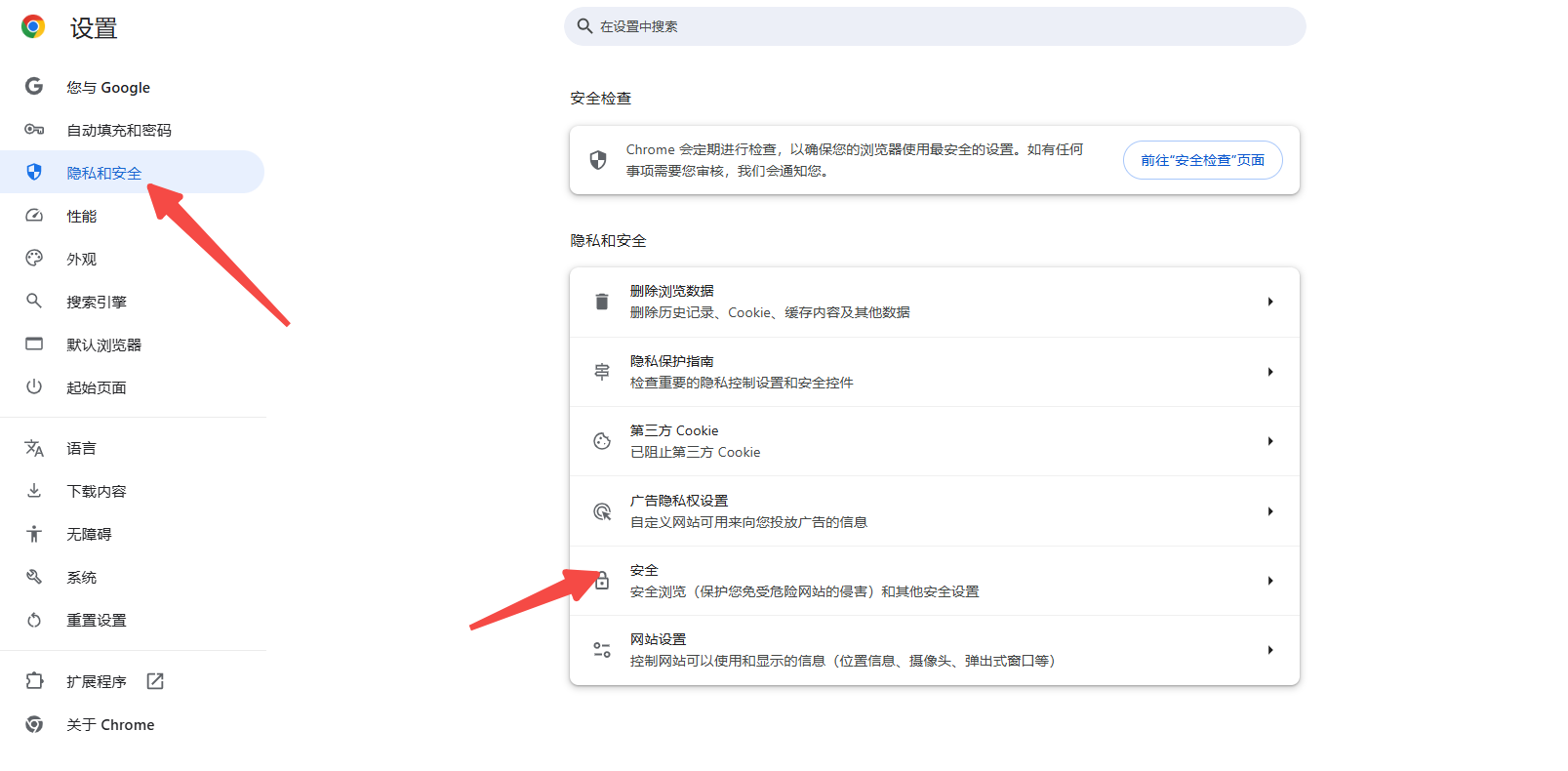
4.管理证书:在“安全”选项卡下,找到并点击“管理证书”。这将打开Windows的证书管理器。
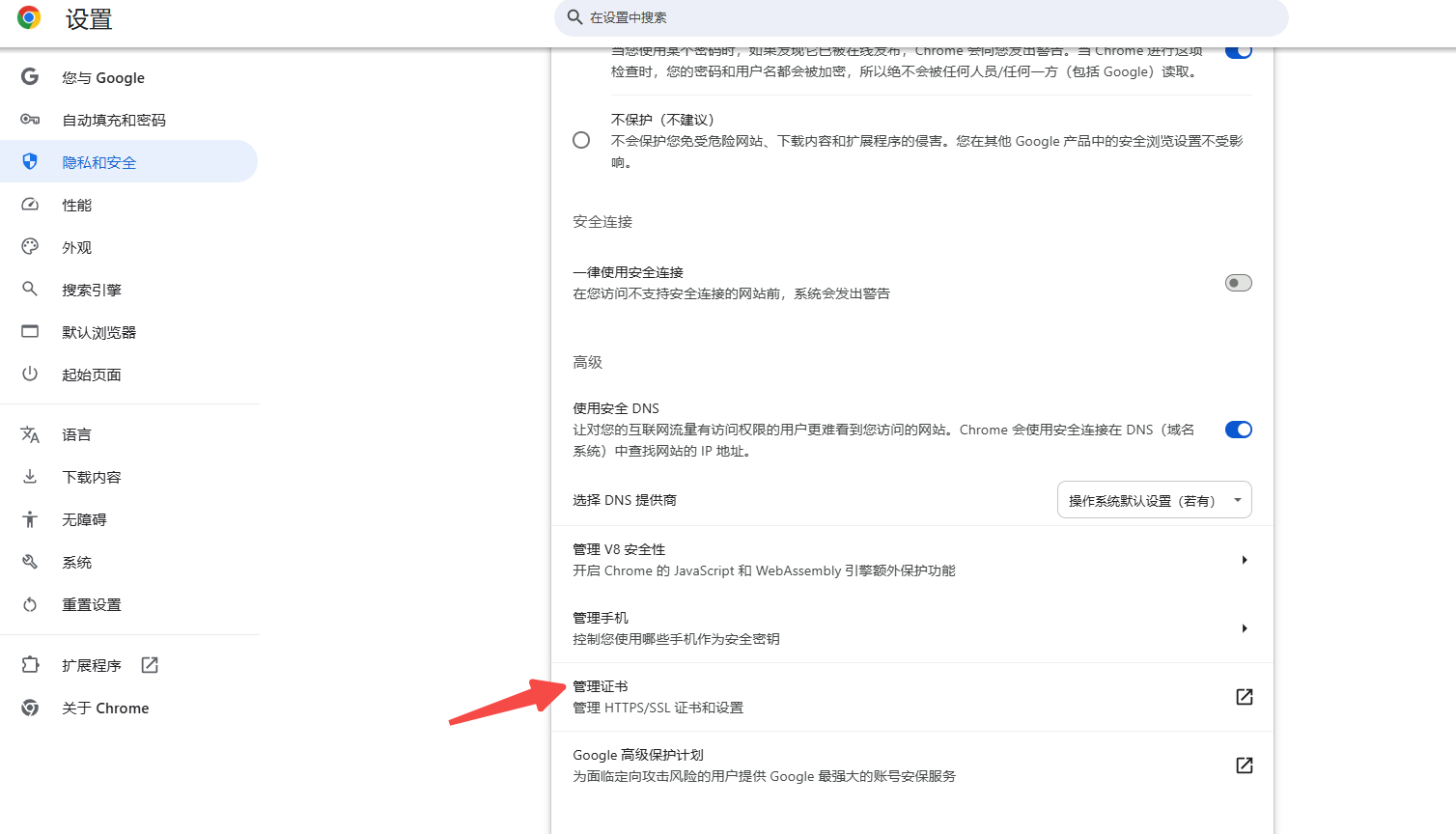
5.选择导入:在证书管理器窗口中,切换到“受信任的根证书颁发机构”标签页,然后点击“导入”按钮。
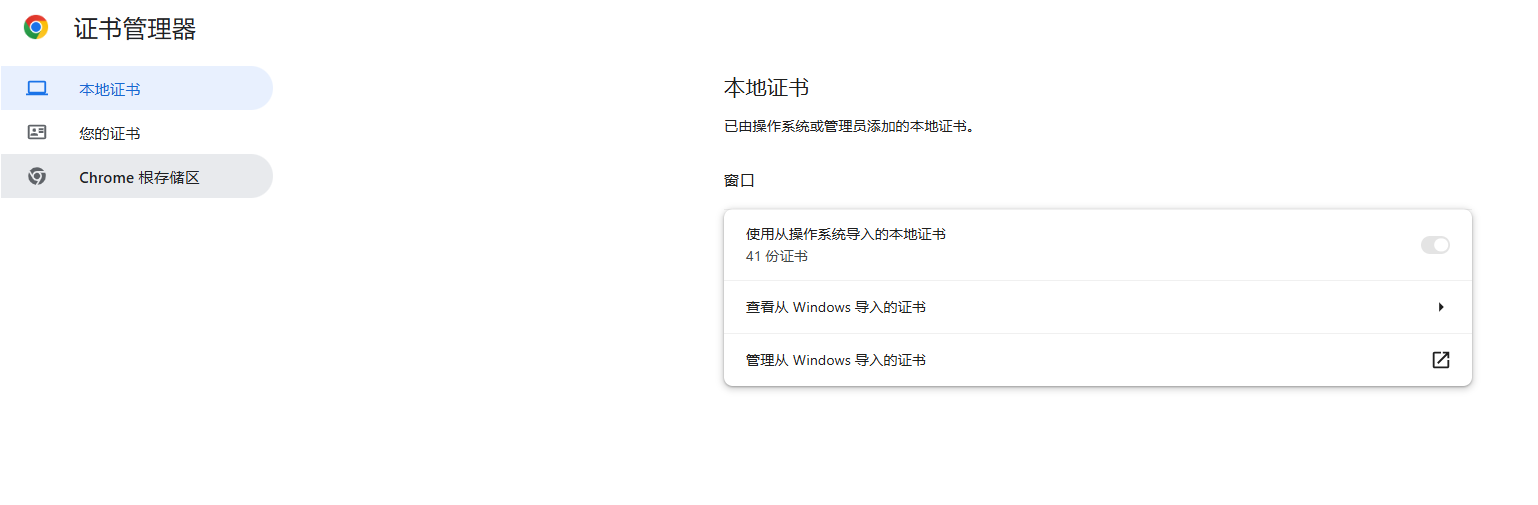
6.导入证书文件:在弹出的文件选择对话框中,浏览并选择你要导入的.crt或.pem格式的证书文件。根据提示完成导入过程。
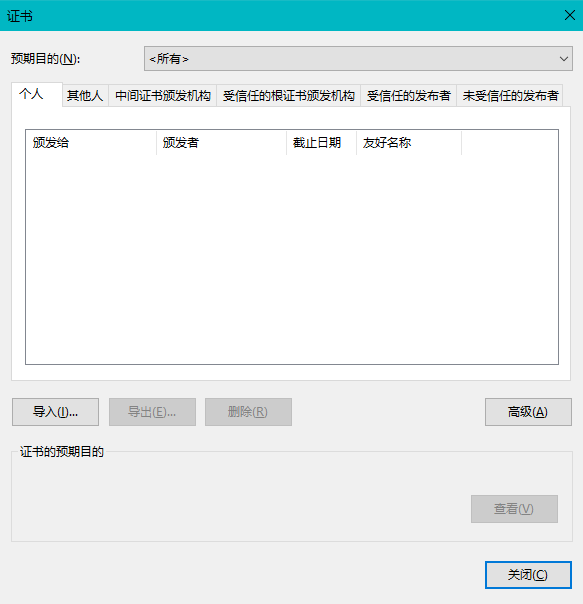
7.确认导入:如果证书有密码保护,输入相应的密码。确认信息无误后,点击“确定”完成导入。
二、导出证书
1.打开Chrome浏览器:启动Chrome浏览器,进入其主界面。
2.访问设置菜单:点击右上角的“三个点”菜单按钮,在下拉列表中选择“设置”。
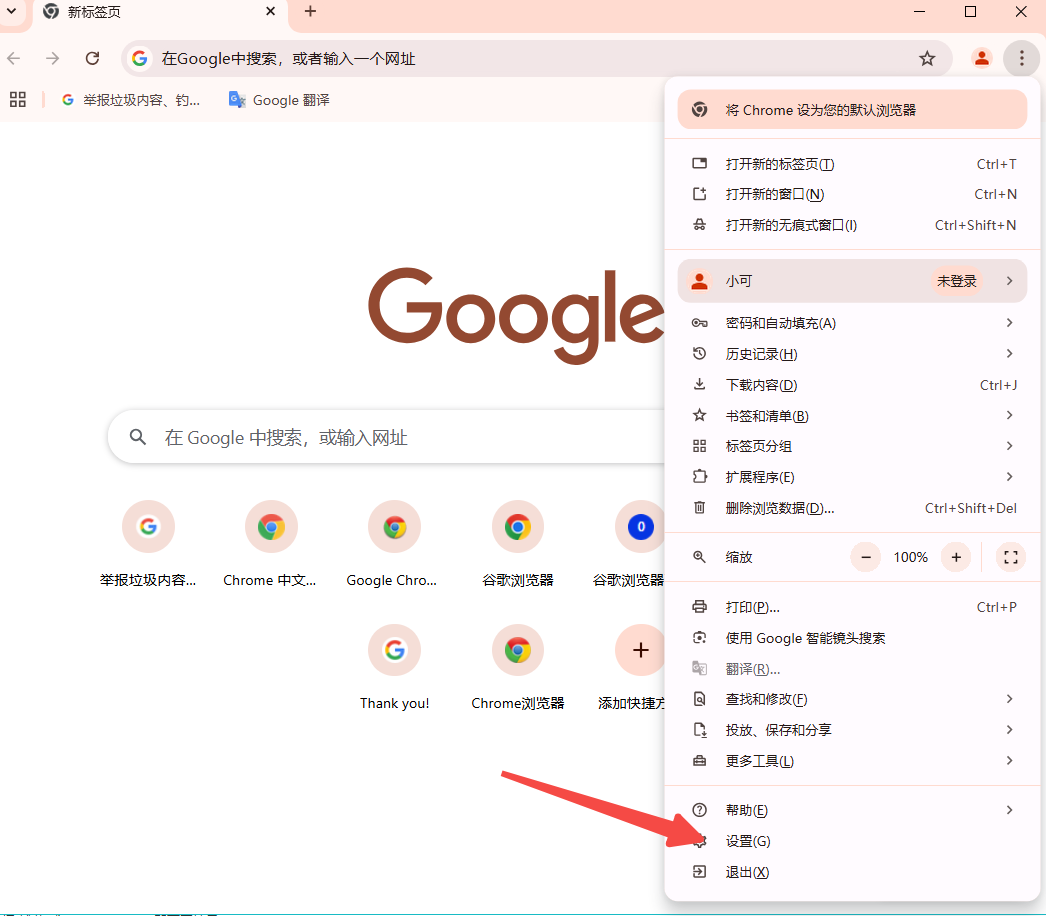
3.进入高级设置:在设置页面中,滚动到页面底部,点击“显示高级设置”,然后在“隐私设置和安全性”部分找到并点击“安全”。
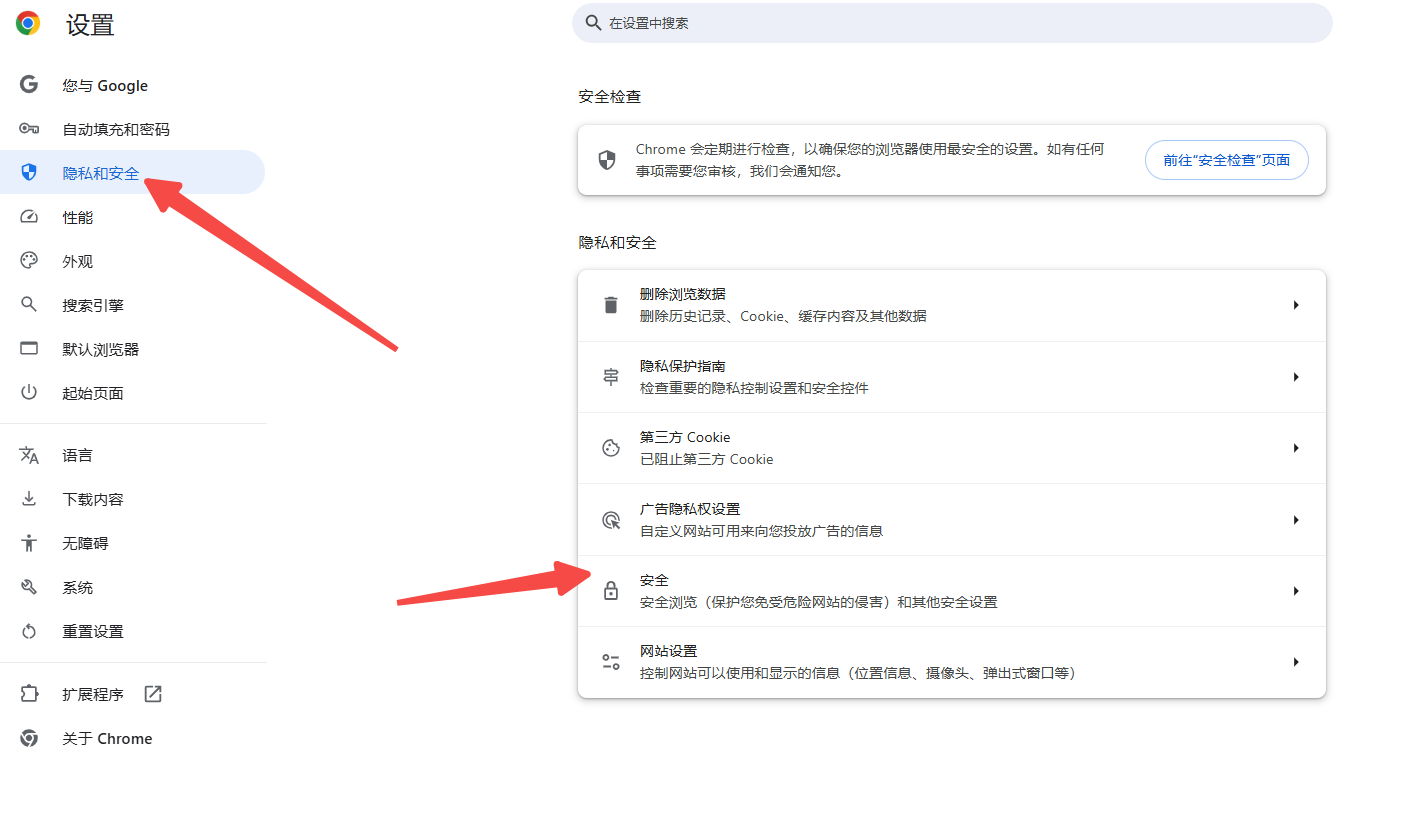
4.管理证书:在“安全”选项卡下,找到并点击“管理证书”。这将打开Windows的证书管理器。
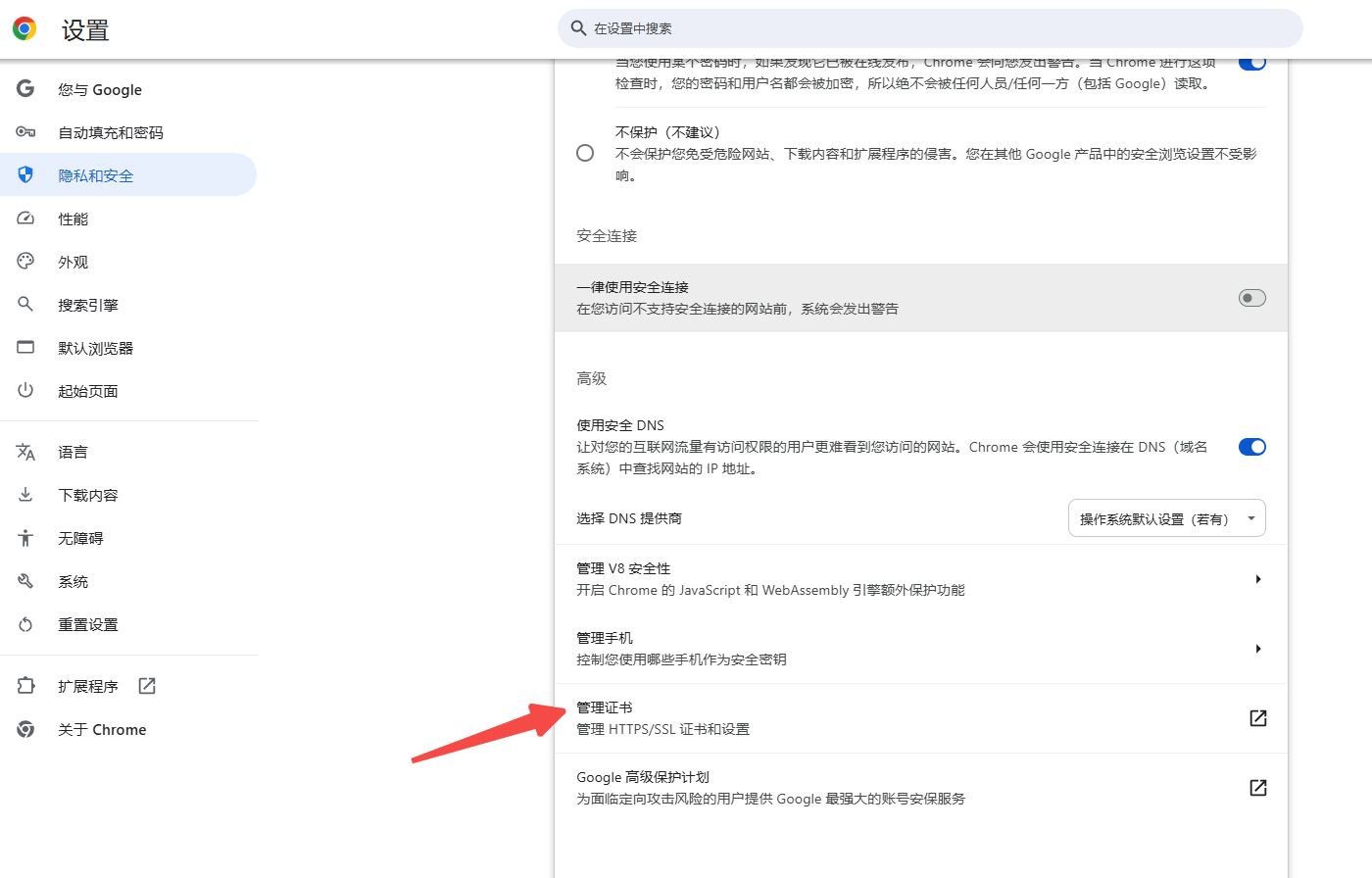
5.选择导出:在证书管理器窗口中,找到你想要导出的证书,右键点击它,然后选择“导出”选项。
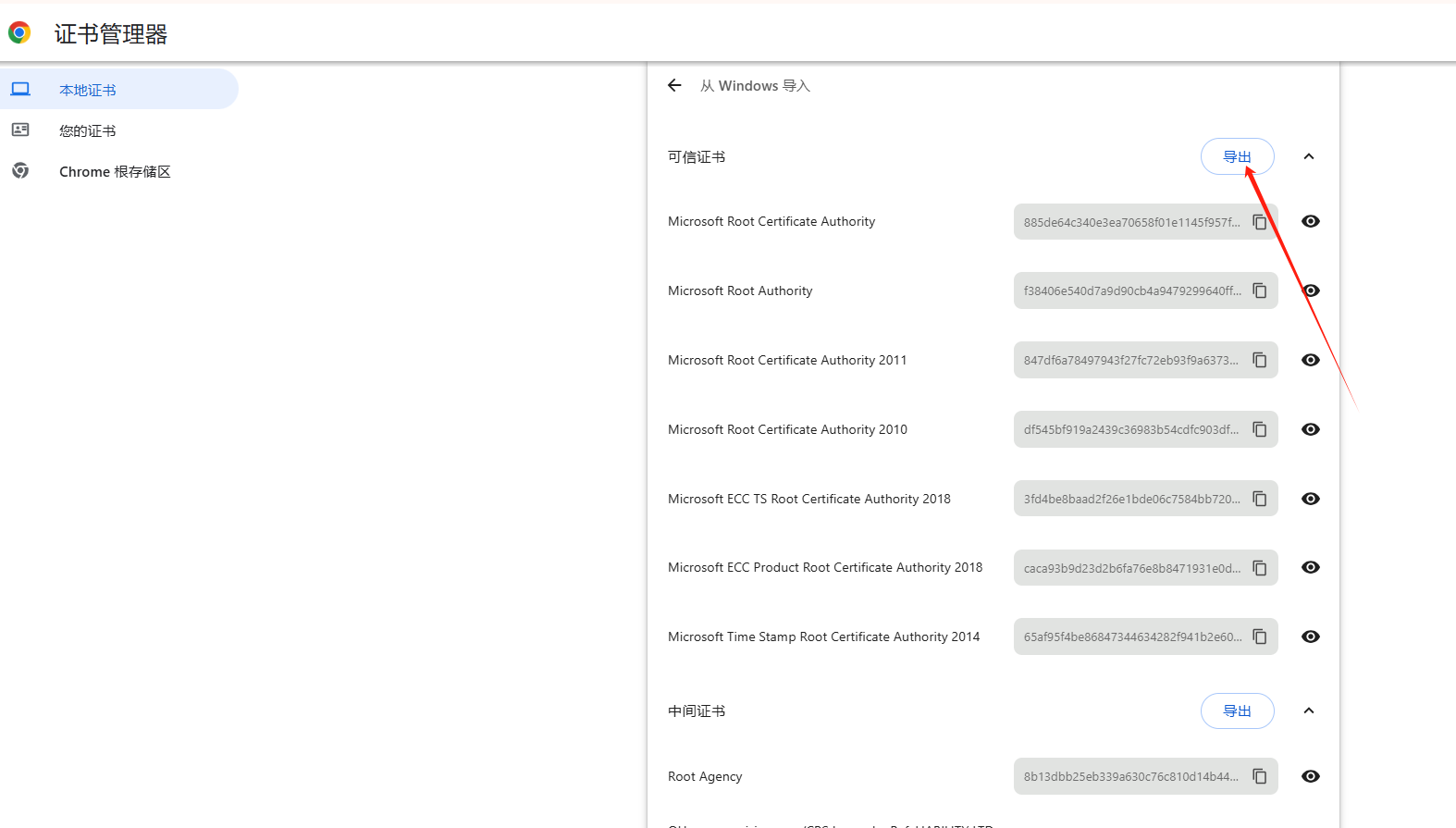
6.导出证书文件:在导出向导中,选择导出的文件格式(如.crt或.cer),并为导出的证书文件指定一个名称和保存位置。按照提示完成导出过程。
三、删除证书
1.打开Chrome浏览器:启动Chrome浏览器,进入其主界面。
2.访问设置菜单:点击右上角的“三个点”菜单按钮,在下拉列表中选择“设置”。
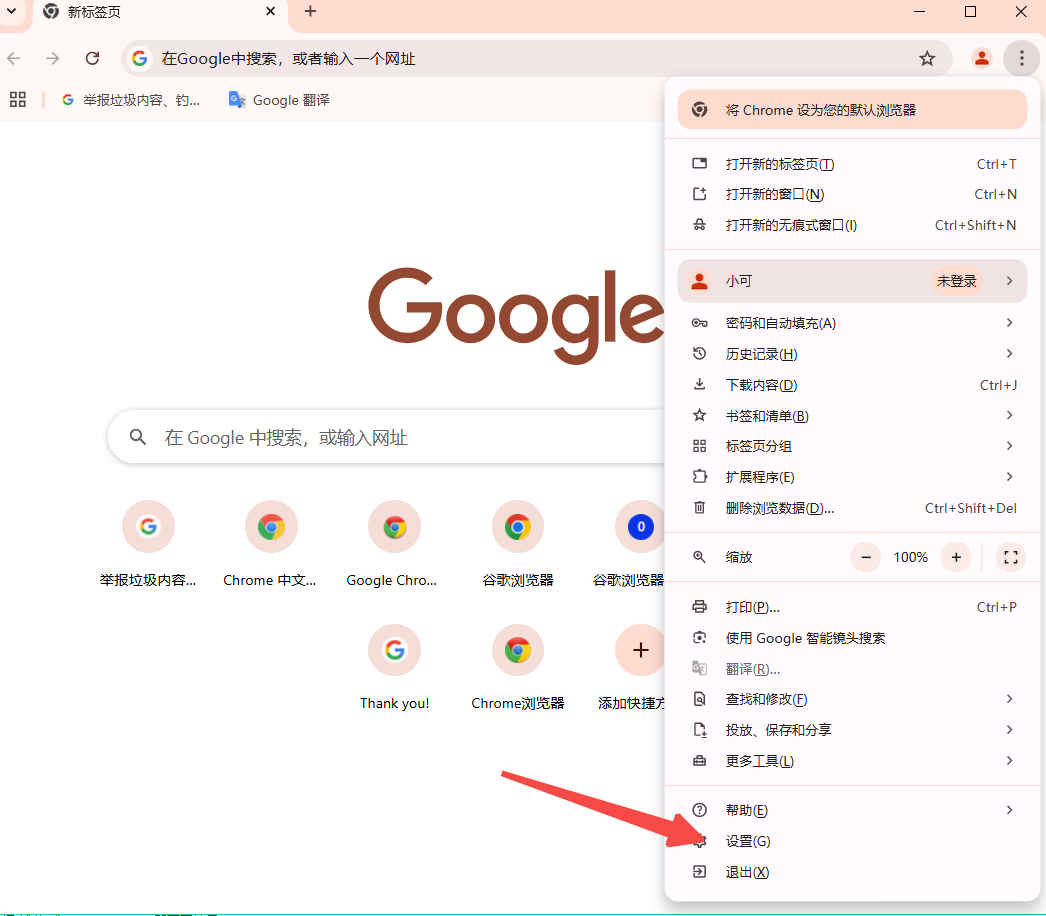
3.进入高级设置:在设置页面中,滚动到页面底部,点击“显示高级设置”,然后在“隐私设置和安全性”部分找到并点击“安全”。
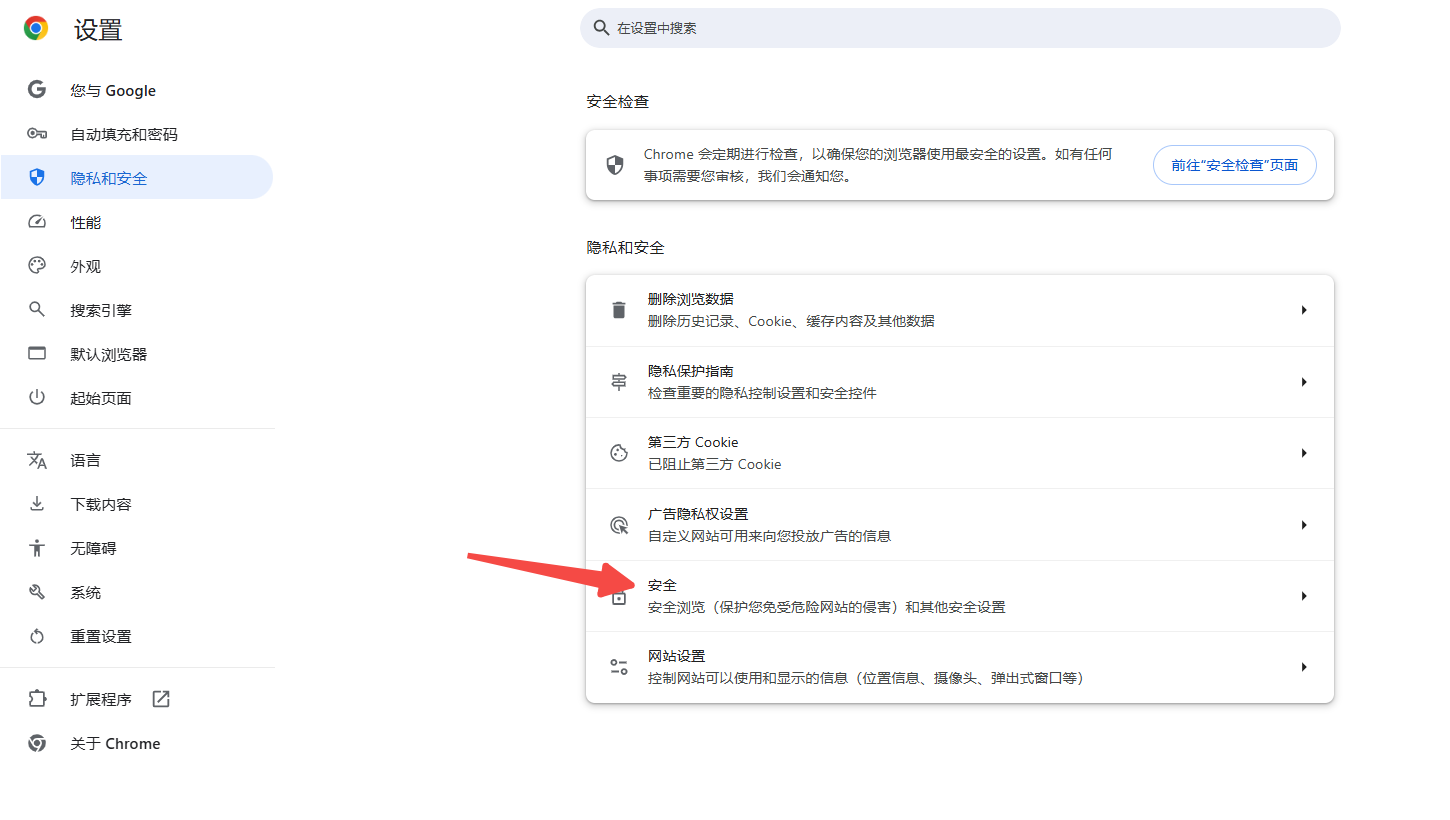
4.管理证书:在“安全”选项卡下,找到并点击“管理证书”。这将打开Windows的证书管理器。
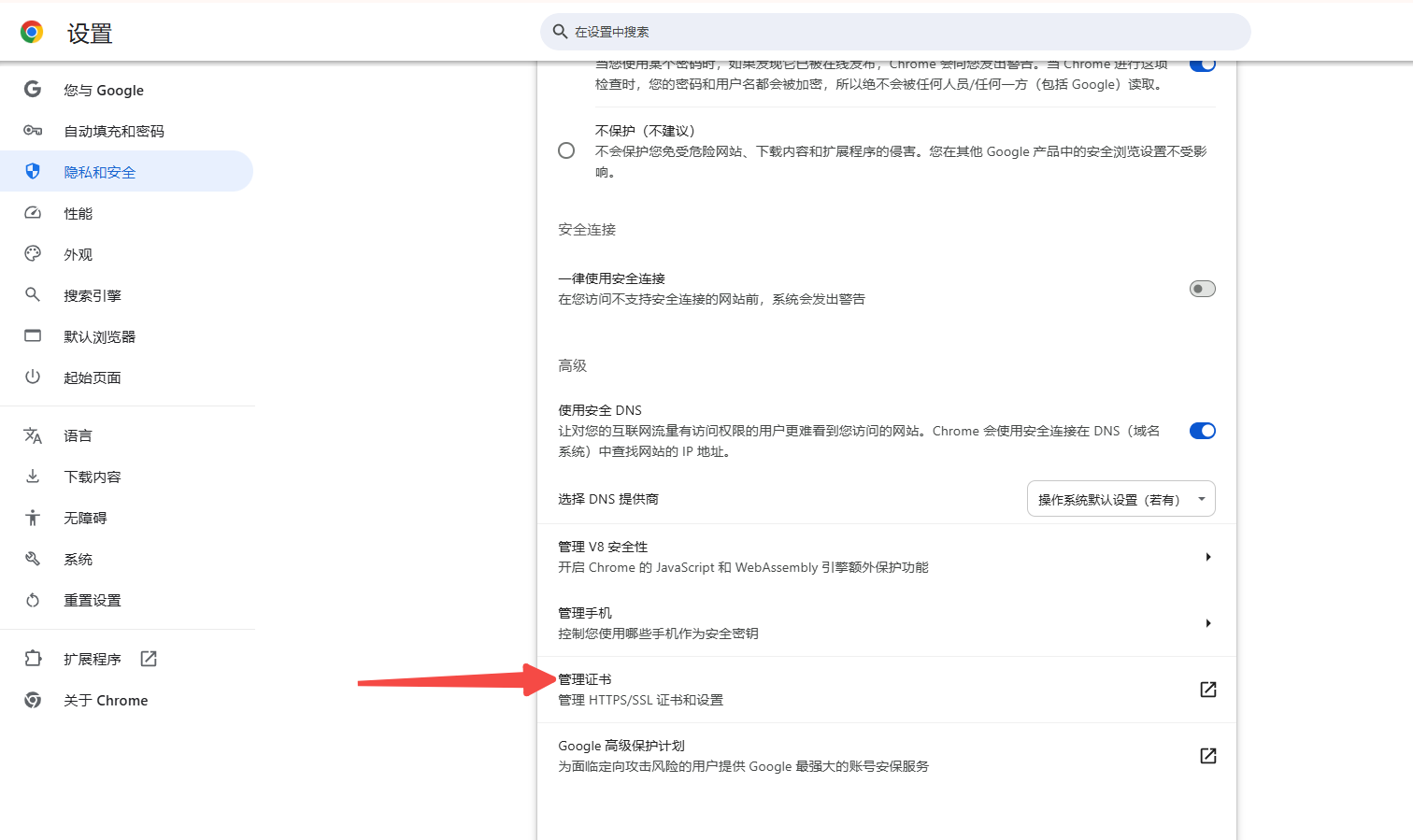
5.选择要删除的证书:在证书管理器窗口中,找到你想要删除的证书,选中它。
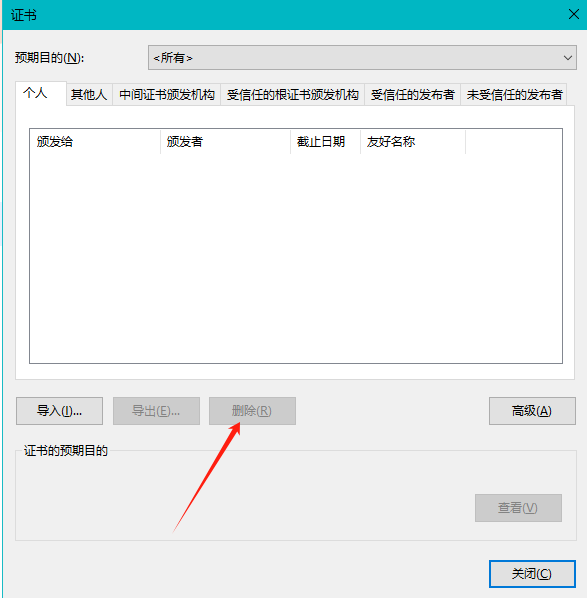
6.删除证书:按下键盘上的“删除”键(Delete)或“后退”键(Backspace),在弹出的确认对话框中点击“是”或“确定”以确认删除操作。
通过以上步骤,你可以轻松地在Chrome浏览器中导入、导出和删除证书,从而更好地管理你的数字证书和保障网络安全。